O Apple Watch tem a capacidade de controlar de forma remota a música que se reproduz no seu iPhone ou auriculares, por lo que, bien utilizado, podrás olvidarte de acudir constantemente a la pantalla de teu iPhone para cambiar de canción.
Também é possível adicionar música diretamente ao Apple Watch para que você não precise levar seu iPhone com você nos momentos em que praticar esportes ou te dar um passeio. Com os modelos de última geração, você pode transmitir suas músicas favoritas do Apple Music.
Neste artigo, vamos explicar como navegar pelo aplicativo Música e como você pode adicionar sua música favorita diretamente ao Apple Watch. Bem-vindo a nossa guia para reproduzir música a partir do relógio inteligente da Apple.
Como abrir o aplicativo Música
Existem duas formas de acesso ao aplicativo Música do Apple Watch. Em primeiro lugar, como em qualquer outro aplicativo do Apple Watch, você pode ir para a tela de início pressionando a coroa digital e depois tocando no ícone de Música.
De forma alternativa, se você estiver ouvindo música, pode acessar rapidamente os controles de música através das configurações rápidas do seu relógio, sozinho, mantenha o dedo pulsado na parte inferior da esfera do reloj e espere até que apareça o 'Centro de controle' para desplazarte hacia arriba.

Se você deseja reproduzir uma pista nova, mas não deseja buscá-la na app Musica, você pode usar o assistente de voz Siri para encontrá-la e reproduzi-la. Tan solo, llama a Siri e pide que reproduza a música preferida que hayas elegido.
Como escolher uma pista
Se quiser explorar a sua seleção de música, simplesmente toque no botão da esquina superior izquierda da tela ‘Ahora suena’; dirá ‘Canciones’, ou o nome do artista, ou algo similar; depende de como hayas navegado hasta la canción neste momento.

Ao navegar para trás pelos menus anteriores, ajudado pela corona digital, você poderá fazer uma seleção de ‘Listas de reprodução, Artistas, Álbuns ou Canções’ com solo pulsar sobre la seleção.
Se você deseja reproduzir músicas de sua biblioteca musical, clique em 'Biblioteca' e selecione uma lista de reprodução, artista, álbum ou música. Para reproduzir a música baixada no seu Apple Watch, toque em ‘Descargas’ e selecione a música que aparece na tela.
Como adicionar música ao meu Apple Watch
No solo tienes que escuchar música from your iPhone, ya that your Apple Watch viene con almacenamiento built listo to that añadas la music deseada. Para fazer isso, em primeiro lugar você deve carregar seu Apple Watch e abrir o aplicativo complementar em seu iPhone.
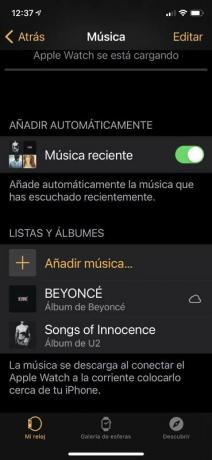
Depois de abrir o aplicativo Apple Watch, toque em ‘Música’ e pressione ‘Agregar música’ para selecionar as músicas ou a lista de reprodução que você gostaria de armazenar no seu Apple Assistir.
Dez em conta a opção de ‘Música recente’ situada na parte superior. Trata-se de uma nova opção e, em nossa opinião, brilhante que agrega automaticamente listas de reprodução e álbuns que escutam no menu.
Como reproduzir músicas através de auriculares ou altavozes Bluetooth
É importante lembrar que os relógios Apple Watch não permitem reproduzir música através de seus próprios usuários, como fazemos com as chamadas recebidas. Parece evidente que a qualidade da hubiera foi terrível e não é a melhor experiência sonora.
Em seu lugar, o Apple Watch dirige a música a auriculares Bluetooth ou a um alta voz inalámbrico. Para ello, debes tener emparejado previamente el dispositivo inalambrico. A partir da opção ‘Ajustes’ do relógio e ‘Bluetooth’ busca o dispositivo desejado.
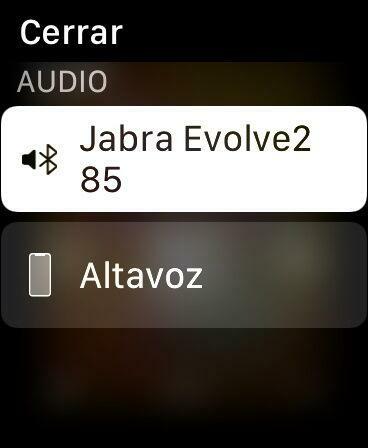
Depois de emparelhá-lo, direcione-o para o aplicativo Música do seu Apple Watch. Verás en la parte inferior izquierda el icono de AirPlay. Pulsa sobre el mismo y el reloj te ofrecerá las posibilidades que tiene para enviar la musica a los dispositivos enlazados que están operativos.
Consulta nuestro ranking de los melhores auriculares para iPhone de este ano.
Como adicionar listas de reprodução de entretenimento no Apple Watch
Você também pode adicionar uma lista de reprodução da sua biblioteca musical para que seja reproduzida automaticamente quando inicia um treinamento ou alguma prática esportiva que monitora através do app ‘Entreno’ da sua Apple Assistir.
Para añadirla, proceda de la siguiente forma. Abra o aplicativo Apple Watch em seu iPhone e em 'Meu relógio > Entreno' desplázate hacia abajo hasta llegar a la opción de 'Lista para los entrenos'.
Uma vez aqui, você poderá escolher entre as listas que aparecem na tela. A lista de reprodução elegida será adicionada ao seu relógio para iniciar a reprodução sempre que te pongas em andamento com a prática esportiva.
Se hoje você planeja a compra de um Apple Watch e não tem claro qual modelo eleger, você pode consultar nosso ranking de melhor Apple Watch do ano com um guia completo de compra e especificações de cada um deles.

Alfonso levou mais de 20 anos escrevendo e analisando produtos de tecnologia de consumo. Faz parte da equipe da revista PCWorld e, anos depois, se enorgullece de seguir siendo crítico nas análises de produtos que realiza.
